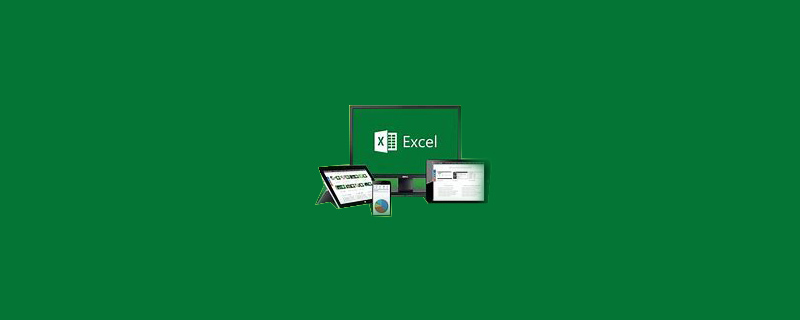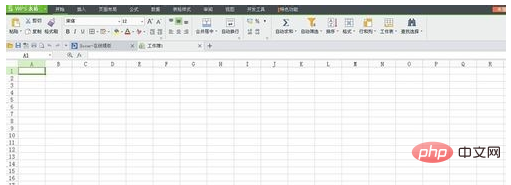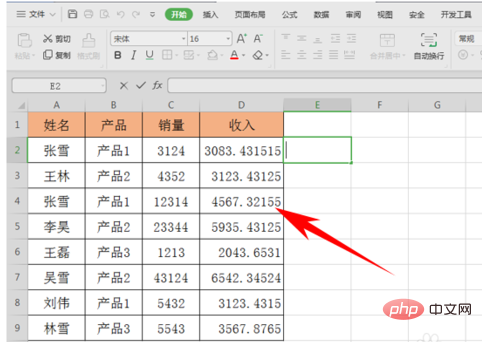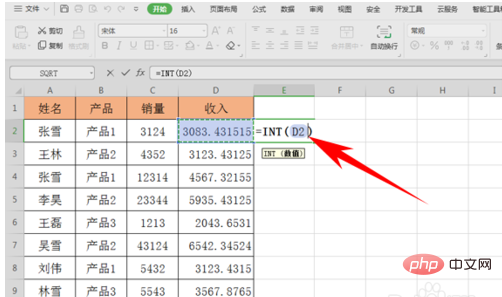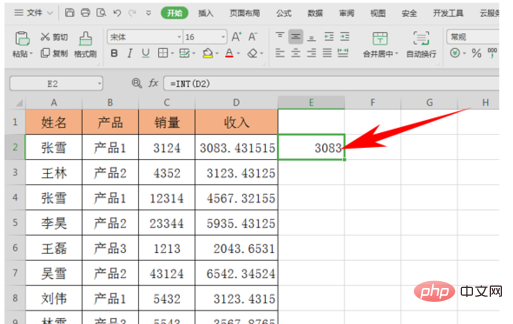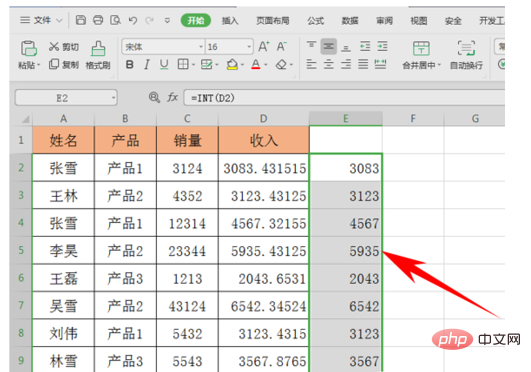Excel에서 반올림하지 않고 숫자를 직접 지우는 방법
추천 : "excel tutorial"
데스크탑에서 엑셀을 먼저 시작해 보세요

문서 열기 # 🎜🎜#

다음 표를 보면 인건비 뒤에 분수가 많이 나옵니다.

옆에 있는 셀에 수식 =INT(D2)를 입력합니다. INT 함수는 숫자를 가장 가까운 정수로 반올림하는 것을 나타냅니다. .

Enter를 누른 후 아래 그림과 같이 정수가 추출되었습니다.

그런 다음 셀 채우기 상자를 아래로 내리면 데이터가 반올림되지 않고 정수가 완전히 추출되는 것을 볼 수 있습니다.

위 내용은 Excel에서 자동으로 0을 지우는 방법의 상세 내용입니다. 자세한 내용은 PHP 중국어 웹사이트의 기타 관련 기사를 참조하세요!